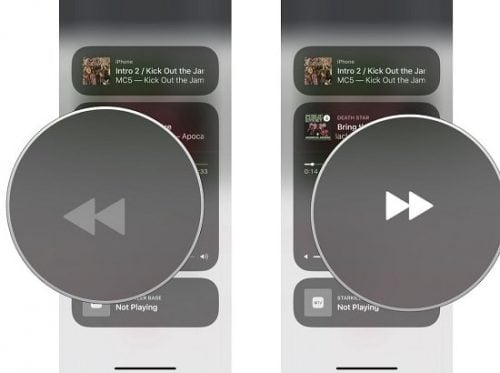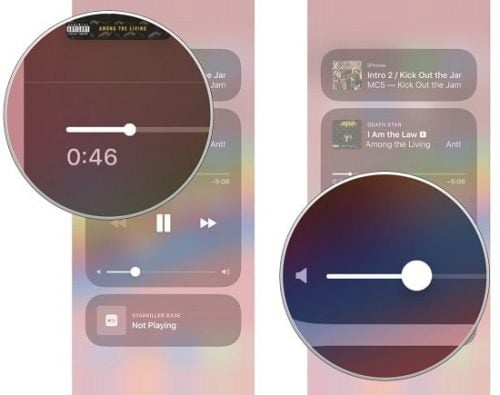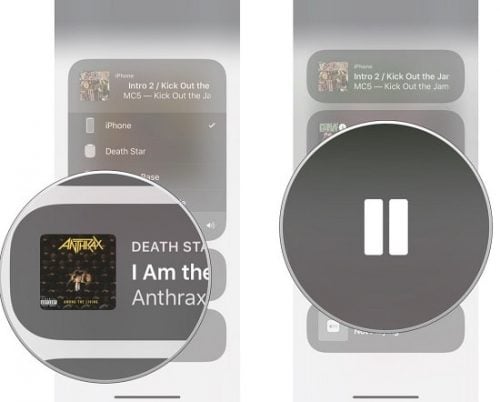Nếu bạn không thích dùng Siri để gọi để điều khiển HomePod của mình, bạn có thể sử dụng iPhone hoặc iPad của bạn cũng rất dễ dàng.
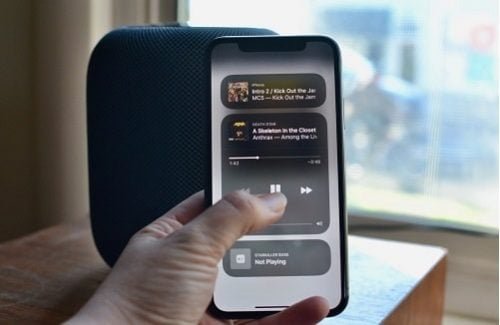
Hình ảnh: Điều khiển Homepod bằng iPhone
Trong đó thì không phải ai cũng thích gọi “Hey Siri” khi nghe nhạc hoặc podcast trên loa thông minh này. Và có lẽ bạn không muốn phải hỏi Siri để xem tên của bài hát bạn nghe, hoặc có thể bạn cảm thấy ngớ ngẩn khi yêu cầu Siri bật âm lượng. Và ngoài ra thì bạn có thể điều khiển phát lại âm thanh của HomePod (ngay cả khi bạn không mở AirPlaying từ một thiết bị khác nhưtừ iPhone hoặc iPad. Và Đây là cách.
Cách phát lại nhac cho HomePod trên iPhone và iPad
Nếu bạn đang nghe danh sách phát nhạc hoặc podcast yêu thích hoặc xem tập mới nhất của một bộ phim mình yêu thích, bây giờ bạn không phải gọi Siri nữa mà có thể dùng iPhone.
Lưu ý: Thao tác này cũng hoạt động với âm thanh Apple TV trên HomePod.
- Trên các dòng iPhone, thì bạn hãy vuốt lên từ dưới cùng của màn hình để mở Trung tâm điều khiển. Còn trên iPhone X, vuốt xuống từ góc trên bên phải của màn hình để bật Trung tâm điều khiển nhé.

- Dùng Touch 3D hoặc nhấn vào ô Now Playing trong Control Center.
- Chạm vào bảng điều khiển HomePod Now Playing của bạn .
- Chạm vào nút Phát / Tạm dừng để phát hoặc tạm dừng âm thanh.

- Nhấn hoặc nhấn nút Bỏ qua bài hát (Skip Song) để chuyển qua bài hát tiếp theo. Nhưng Lưu ý rằng bạn không thể bỏ qua bài hát trước.

- Kéo ngón tay của bạn qua thanh trượt phát lại để xem hoặc nghe đoạn nhạc bạn muốn.
- Kéo thanh thanh âm lượng để tăng hoặc giảm âm lượng.

Cách xem các điều khiển HomePod trong ứng dụng Music
Nếu bài hát hiện đang nghe trên HomePod của bạn, bạn có thể vào phần điều khiển phát lại trong ứng dụng Music trên iPhone hoặc iPad.
Lưu ý: Thao tác này cũng hoạt động cùng với âm thanh Apple TV trên HomePod.
- Khởi chạy ứng dụng Music trên iPhone hoặc iPad.
- Chạm vào thanh Đang phát (Now Playing) ở cuối màn hình
- Nhấn vào biểu tượng Airplay ở cuối màn hình.

- Chạm vào ô điều khiển HomePod Now Playing của bạn .
- Chạm vào nút Phát / Tạm dừng để phát hoặc tạm dừng âm thanh.

- Nhấn lùi hoặc tới để chuyển qua một bài hát.Lưu ý rằng bạn không thể quay lại bài hát trước.

- Bạn có thể kéo thanh trượt để nghe nhanh đoạn bài hát mà hình muốn.
- Ngoài ra thì bạn còn có thể kéo thanh âm lượng để điều chỉnh mức âm lượng theo ý mình

Để lại Câu hỏi?
Với hướng dẫn điều khiển Home bằng iPhone như trên thì bạn đã có thêm được kinh nghiệm sử dụng. Nếu Bạn có thắc mắc về cách sử dụng iPhone hoặc iPad để điều khiển âm thanh trên HomePod? Thì hãy để lại bình luận phía dưới nhé.
Mục Lục Bài Viết